最新推荐
-

齐鲁银行网银助手3.0.0.5官方版 安全软件 / 3.0M
-

360安全卫士U盘病毒专杀(Autorun.inf专杀)13.0.0.213简体中文绿色免费版 安全软件 / 86.1M
-

360安全卫士U盘病毒专杀工具v13.0.0.213绿色免费版 安全软件 / 86.1M
-

360安全卫士修复工具v13.0.0.213免费版 安全软件 / 86.1M
-

360安全卫士超强查杀V13.0.0.213安装版 安全软件 / 86.1M
精品推荐
-

Iobit Uninstallerv11.3.0.4中文版 系统工具 / 27.6M
查看 -

Windows 10 Managerv3.6.2官方版 系统工具 / 28.0M
查看 -

u盘引导盘制作工具(Rufus)v3.18.1877中文绿色版 系统工具 / 1.4M
查看 -

360桌面助手v11.0.0.1791官方版 系统工具 / 15.1M
查看 -

易数一键还原v4.9.3.830官方版 系统工具 / 24M
查看
本类排行
详情介绍
常用管家是一个让Windows更容易使用的小工具。它将常用的文件夹/内容/网站收集在一起。该软件采用Easy Language制作,主要是为了让Windows系统更方便的使用而制作的。
常用管家是一个让Windows更容易使用的小工具。它将常用的文件夹/内容/网站收集在一起。本软件采用Easy Language制作,主要是为了让Windows系统更方便的使用而制作的!
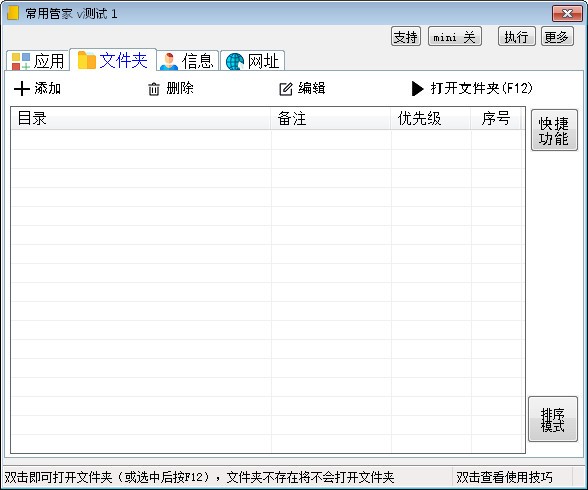
特征
主要是为了方便使用Windows系统而制作的,主要有以下功能:
1.最喜爱的文件夹位置以便快速打开
2. 保存常用信息(文本)以便日后快速回忆
3. 保存更珍贵的网址,以便将来更好地查看。
4.快速文件移动(拖放到窗口中),您可以快速将文件移动到喜爱的文件夹位置
5.快速定位(win10),直接打开特定设置或常用系统应用程序,如应用程序卸载、注册表编辑、组策略等应用程序如:截图、恶意应用程序清除工具、放大镜、讲述人(语音朗读) 、语音识别等
(8.23NEW) 6.支持设置快捷键粘贴消息中的内容。更多功能正在制作中,未来还会有更多好功能!
该软件为测试版,目前不支持以下功能:
1. 应用程序:所有应用程序均无法添加
2、排序模式:不支持保存——条排序结果,无法保存。相关功能还没有实现,所以没有意义。
3.剪贴板bug:当你随时调用默认快捷键时(例如复制地址、文件夹位置),程序会自动弹出添加的内容,但可能会导致一些问题,例如重复添加等。但不影响使用。
4.优先级:暂时无意义,尚未实现相关功能,期待后期
使用说明
我能为您做些什么?
快速收集并打开常用的文件夹和网站。它可以帮助您粘贴常用信息。更好地利用我。您不需要经常记住这些信息。
您可以随时通过“更多——帮助”打开此页面。
详细功能请点击下方“详细功能”按钮
1.常用文件夹:快速打开常用位置。
在“添加文件夹”下,只需“添加”。可以轻松快速地识别注释。
2、常用信息内容:用于向其中添加常用句子,常用于快速输入重复的句子或相关信息。例如:帐号、电子邮件地址等难以输入文字的长字段。
在“信息”下,只需“添加”。注释用于识别。
3. 出站和迷你模式:
“迷你模式”按钮。点击隐藏,你可以看到我在桌面窗口右下角留下的一个小图标。拨打电话后,再次点击“迷你模式”,将返回标准模式。
迷你模式下(非迷你模式下也可以),你可以按键盘上的“CTRL+ALT+X”来呼唤我。
4.迷你模式下不允许添加。去掉多余的按钮,快速执行操作。
“添加”和“编辑”等功能仅在标准模式下可用。
5.关于“执行模式”和“粘贴模式”:
“执行方式”:双击列表中的项目即可执行。例如,直接打开文件夹目录下的文件夹等。个人信息将内容复制到剪贴板,而粘贴模式则将内容粘贴到光标处。
“粘贴模式”:无论如何,他都将其复制为文本。 (前提是你的光标在其他程序的输入框中闪烁,他会自动粘贴进去。)
粘贴模式下,可以直接填写文件夹路径,在安装文件时比较有用(只有允许填写安装路径时才可以填写)
应用一:将个人信息复制到其他窗口的光标位置:
当您刚开始游戏时,需要输入很长的帐号,并且您已经将该帐号输入到您的个人信息中。如何快速复制这些信息?
1.将主程序切换为迷你模式(主要是为了方便调用,减少程序占用屏幕面积)
2.切换到游戏窗口,将账号位置的光标置于文字输入状态(光标依次闪烁)
3. 按CTRL+ALT+X 调出
4.切换到“信息”,点击右上角按钮,进入“粘贴模式”
5. 双击您要快速输入的帐户。















